Preguntas más frecuentes
¿Como registrar tutorías, Individuales y Grupales?
Últimas actualizaciones hace 2 años
¿CÓMO SE REGISTRAN TUTORÍAS EN EL SISTEMA EDUCANDO?
Primero se requiere que hayas ingresado al sistema con tu cuenta en el url:
https://escolares.uthermosillo.edu.mx/educandoUTHermosillo/
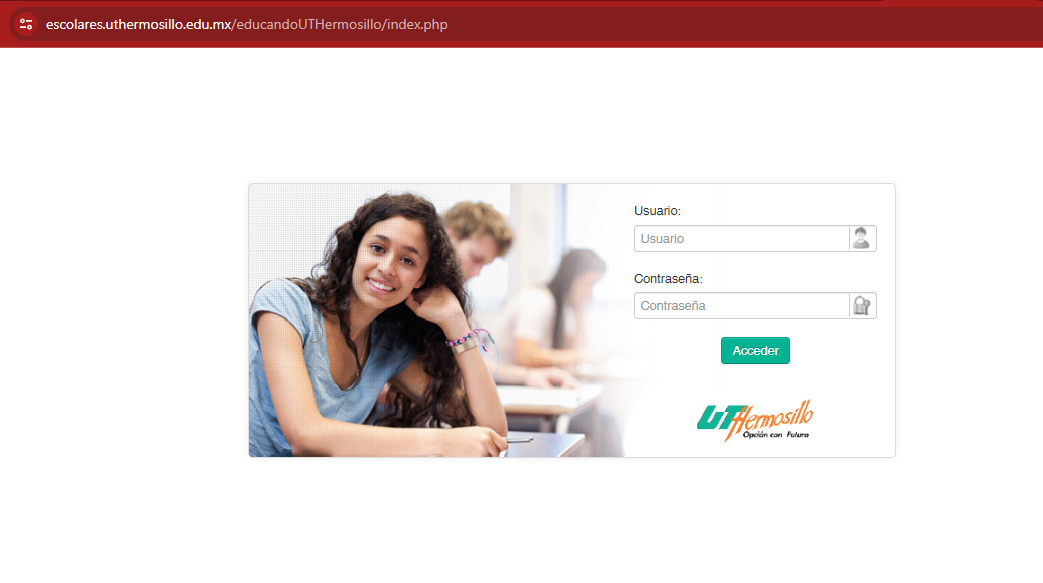
Al ingresar darle click en el módulo de Tutorías/Asesorías
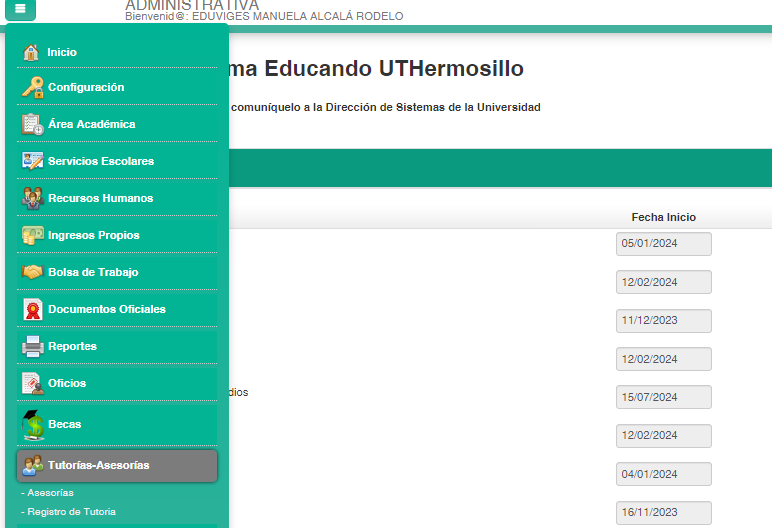
NOTA: En caso de NO tener disponible este módulo solicitarlo a su Director de Carrera, y Dir. de Sistemas de Información y Comunicaciones, mediante ticket en uth.ddns.net/soporte
Se despliegan dos opciones Asesorías y Registro de Tutorías.
En este caso daremos click al Registro de Tutorías, y posteriormente seleccionar el Tipo de Tutoría: Individual o Grupal
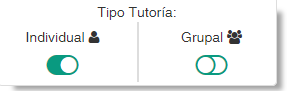
> Pantalla de Tutoría Tipo Individual
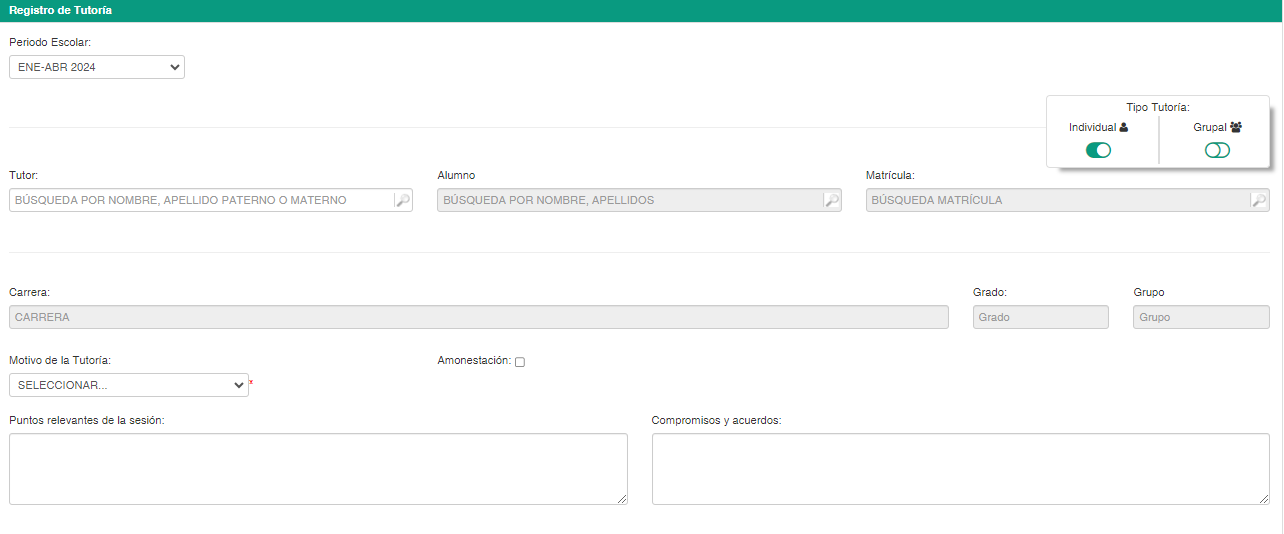
2.- Después se despliega el Motivo de la tutoría, descripción de los puntos relevantes, compromisos y acuerdos.
Una vez capturada la información. darle click en el Botón de Guardar.
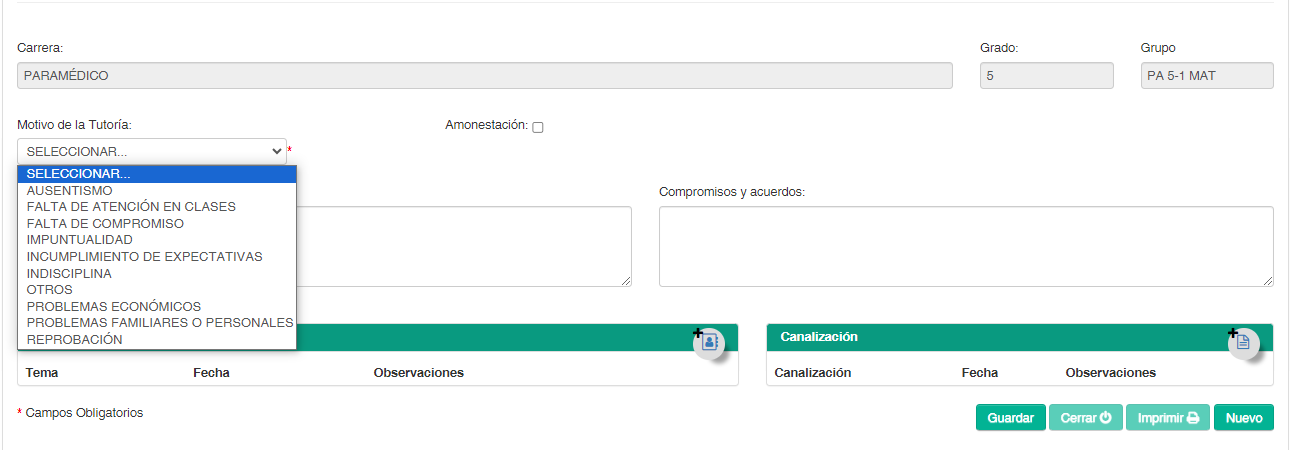
> Pantalla de Tutoría Tipo Grupal
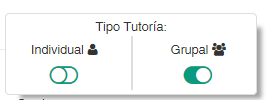
Al seleccionar la Tutoría Grupal Se Captura el nombre de tuto TUTOR y posteriormente le despliega el grupo que tiene asignado el grado y la carrera, se captura el motivo de la Tutoría del grupo en general.
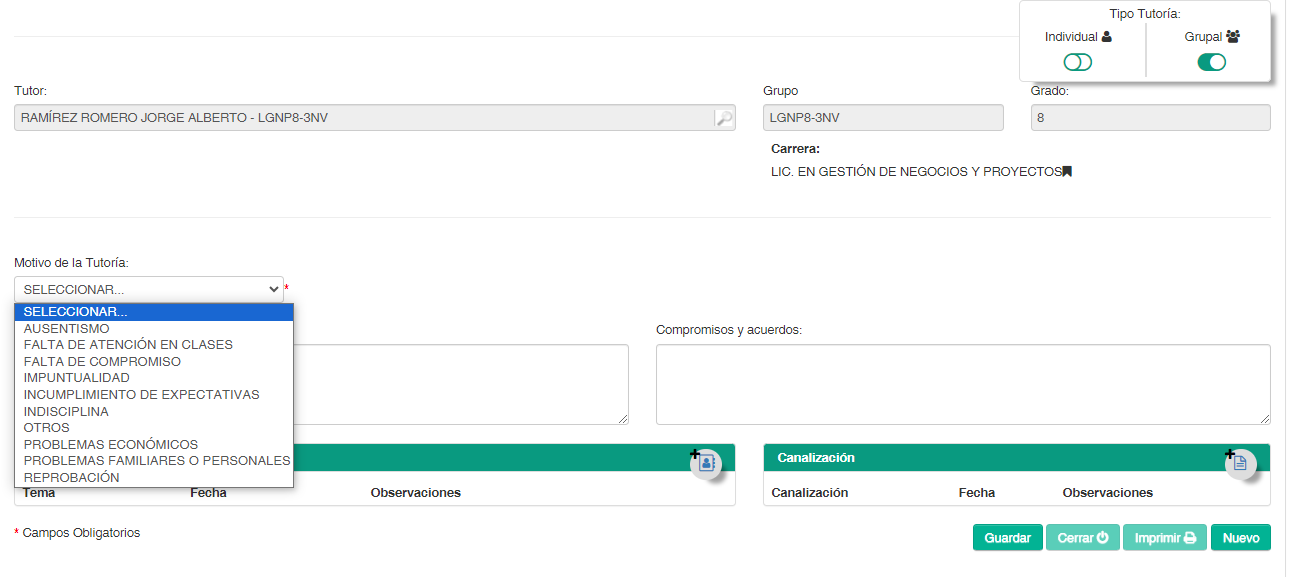

Una vez capturada la información. darle click en el Botón de Guardar.
Cuenta también con un apartado de SEGUIMIENTOen este módulo deberá darle click a lo que ya tiene guardado para poder seguir agregado más información del alumno. En el apartado de BUSCADOR en este puede buscar al tutor y verificar que tutorías ha levantado.
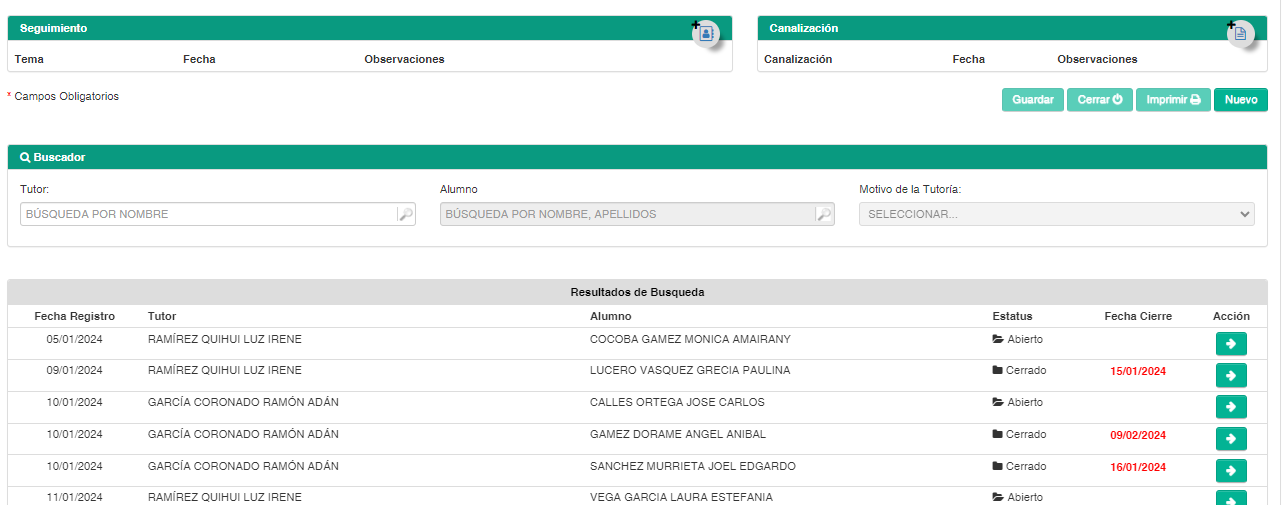
Primero se requiere que hayas ingresado al sistema con tu cuenta en el url:
https://escolares.uthermosillo.edu.mx/educandoUTHermosillo/
Al ingresar darle click en el módulo de Tutorías/Asesorías
NOTA: En caso de NO tener disponible este módulo solicitarlo a su Director de Carrera, y Dir. de Sistemas de Información y Comunicaciones, mediante ticket en uth.ddns.net/soporte
Se despliegan dos opciones Asesorías y Registro de Tutorías.
En este caso daremos click al Registro de Tutorías, y posteriormente seleccionar el Tipo de Tutoría: Individual o Grupal
- Llenar la información requerida y completa en la pantalla que se muestra en este caso sería la Tutoría Individual Se Captura el nombre de tuto TUTOR y posteriormente el dato del alumno. Le desplegará la carrera y el grupo al que está asignado.
> Pantalla de Tutoría Tipo Individual
2.- Después se despliega el Motivo de la tutoría, descripción de los puntos relevantes, compromisos y acuerdos.
Una vez capturada la información. darle click en el Botón de Guardar.
> Pantalla de Tutoría Tipo Grupal
Al seleccionar la Tutoría Grupal Se Captura el nombre de tuto TUTOR y posteriormente le despliega el grupo que tiene asignado el grado y la carrera, se captura el motivo de la Tutoría del grupo en general.
Una vez capturada la información. darle click en el Botón de Guardar.
Cuenta también con un apartado de SEGUIMIENTOen este módulo deberá darle click a lo que ya tiene guardado para poder seguir agregado más información del alumno. En el apartado de BUSCADOR en este puede buscar al tutor y verificar que tutorías ha levantado.